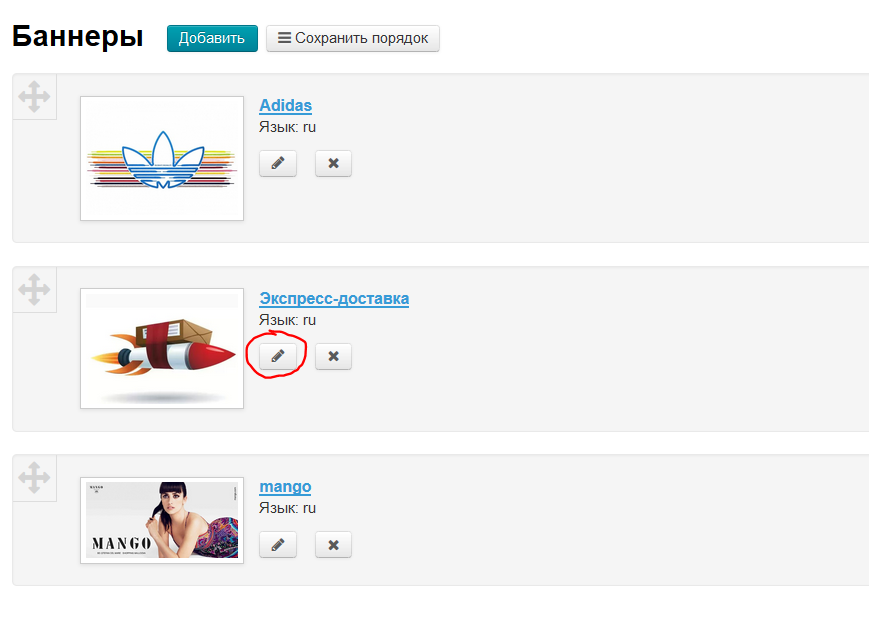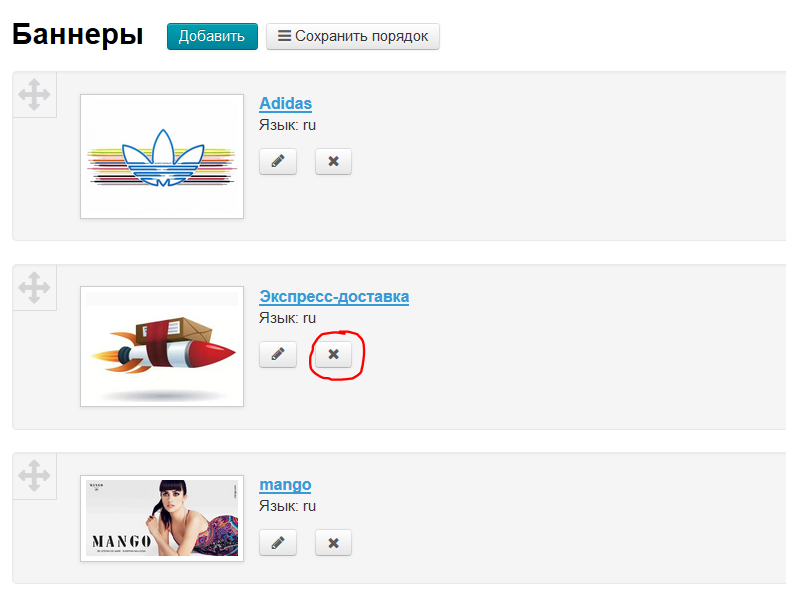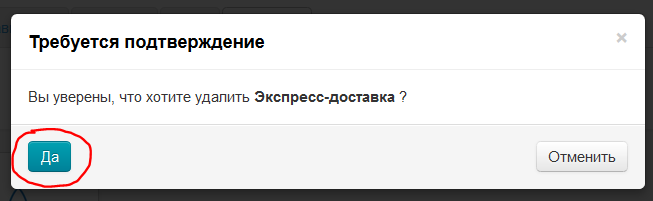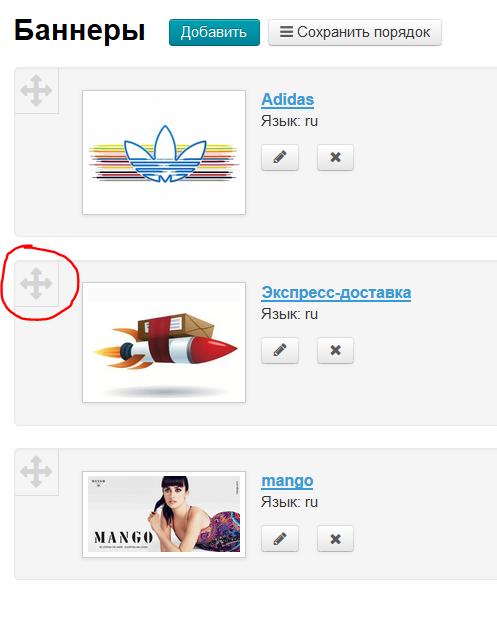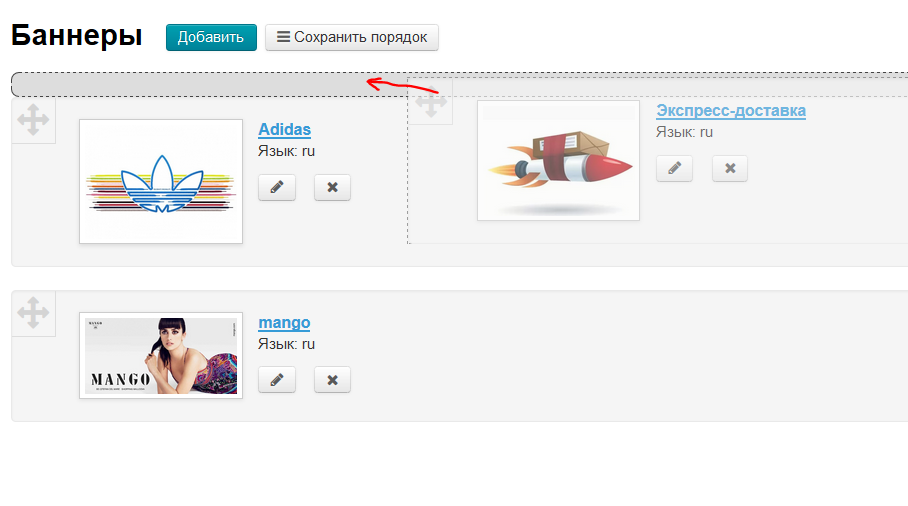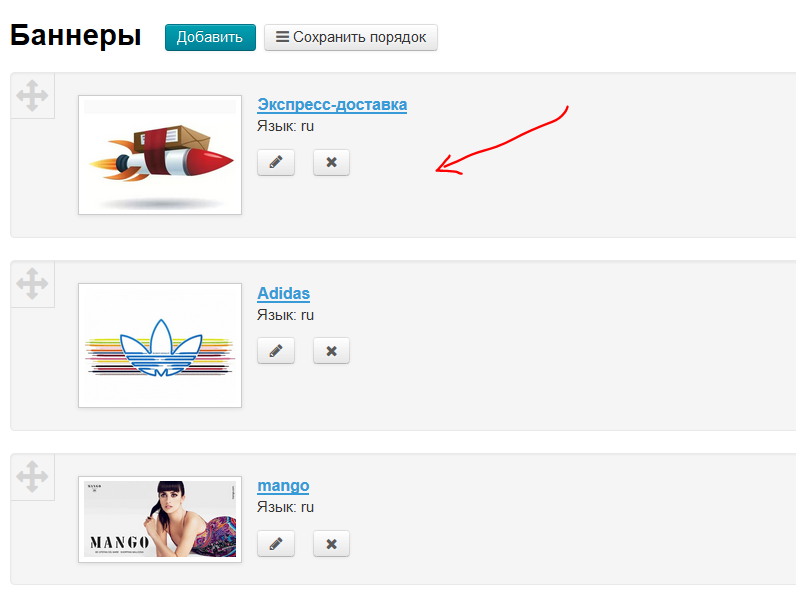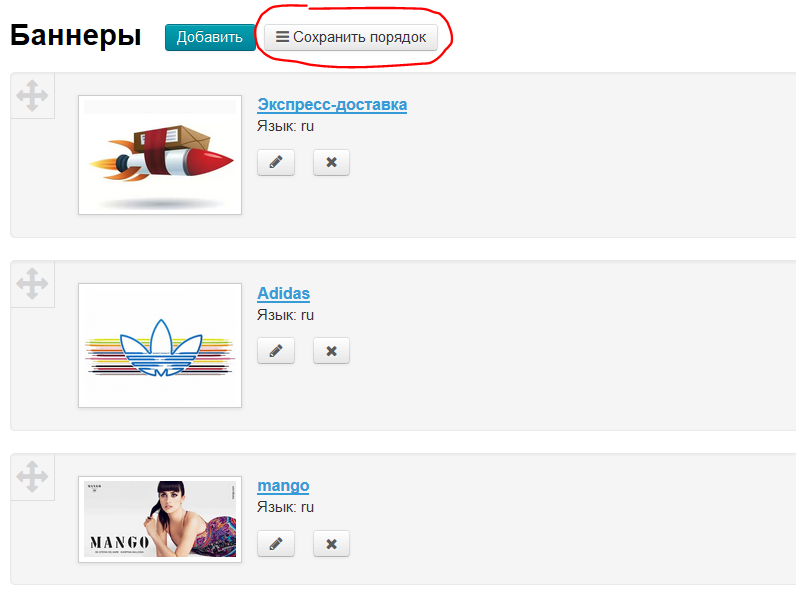| Оглавление |
|---|
...
Здесь создаются новости, которые выводятся на главной странице.
Расположение в админке: Содержание › Баннеры
Описание
Баннеры выводятся на главной странице сайта и оповещают покупателей об акциях или новых поступлениях товаров.
Языковая версия (модуль «Мультиязычность»)
Так же в этом разделе можно выбирать языковую версию сайта, для которой производится настройка.
| Информация | ||
|---|---|---|
| ||
Переключение языковой версии доступно при наличии модуля «Мультиязычность». Подробнее о модуле, смотрите на сайте http://box.opentao.net/products/modules. О том как работать с модулем описано в разделе «Языки (конфигурация)». |
Чтобы изменить языковую версию, кликаем на выпадающий список доступных языков (справа):
Выбираем нужную языковую версию:
Добавить
Чтобы баннер лучше смотрелся на сайте, рекомендуем загружать изображения размером минимум 685px × 330px (соотношение сторон 2:1).
Можно добавлять изображения в формате *.jpg, *.png и *.gif (анимированные баннеры).
Чтобы добавить баннер на главную страницу, нажимаем кнопку «Добавить»:
После нажатия на кнопку, откроется форма добавления баннера:
Пишем название баннера, которое будет выводиться на главной странице:
Название лучше писать из 1-2 слов:
Далее, нажимаем кнопку «Загрузить», чтобы добавить изображение самого баннера с вашего компьютера:
После того, как изображение добавлено, необходимо указать ссылку, по которой покупатели будут переходить, нажав на баннер:
Ссылку копируем из адресной строки, открыв нужную страницу вашего сайта:
Вставляем скопированную ссылку в строку:
Выбираем языковую версию сайта:
Сохраняем баннер, нажав кнопку «Сохранить»:
После сохранения, баннер появится на главной странице сайта:
Действия с баннерами
Редактировать
Чтобы отредактировать баннер, нажимаем на кнопку «Редактировать»:
После нажатия на кнопку, откроется форма редактирования:
Вносим необходимые изменения нажимаем кнопку «Сохранить»:
Удалить
| Информация | ||
|---|---|---|
| ||
Баннер удаляется без возможности восстановления. |
Чтобы удалить баннер, нажимаем кнопку «Удалить»:
Для удаления баннера требуется подтверждение. Если вы действительно хотите удалить баннер, нажмите «Да»:
Поменять местами
Чтобы изменить порядок следования баннеров на главной странице, находим «крестик» слева от баннера:
Нажимаем на него кнопкой мышки и, не отпуская кнопку, перетаскиваем в нужное место (место, куда будет перемещен баннер, помечено серым):
Отпускаем клавишу мышки и видим, что баннер занял нужное нам место:
Чтобы сохранить порядок следования баннеров, нажимаем кнопку «Сохранить порядок»:
После сохранения, баннеры на главной странице поменяются местами:
Страница находится в разработке.